电脑配置是一项重要的任务,可以影响到计算机的性能和使用体验。然而,有时我们可能会遇到一些问题,比如1919错误。本文将详细介绍电脑配置中常见的1919...
2025-08-04 180 电脑配置
在日常使用电脑的过程中,了解电脑的硬件配置是非常重要的。不管是为了购买适合自己需求的电脑,还是为了排除故障、升级硬件等操作,都需要我们清楚地了解电脑的配置信息。本文将向大家介绍一些简单的方法,帮助大家快速、准确地查看电脑配置。
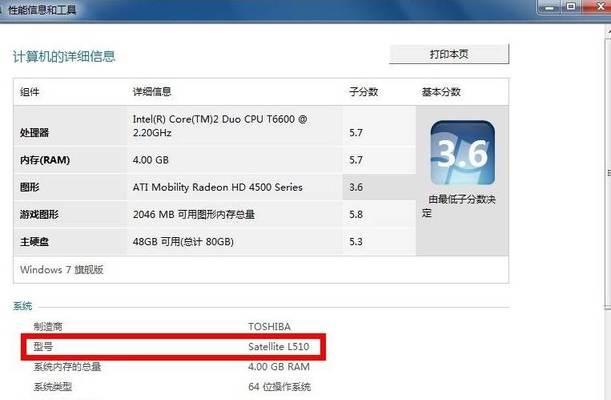
操作系统信息
通过操作系统界面查看电脑配置。在Windows系统中,点击“开始”菜单,选择“设置”->“系统”->“关于”,可以查看到基本的硬件信息,如处理器、内存和系统类型等。
系统信息工具
利用系统信息工具查看电脑配置。在Windows系统中,按下Win+R组合键,输入“msinfo32”,打开系统信息窗口,可以查看到更详细的硬件配置信息,包括处理器、内存、主板等。
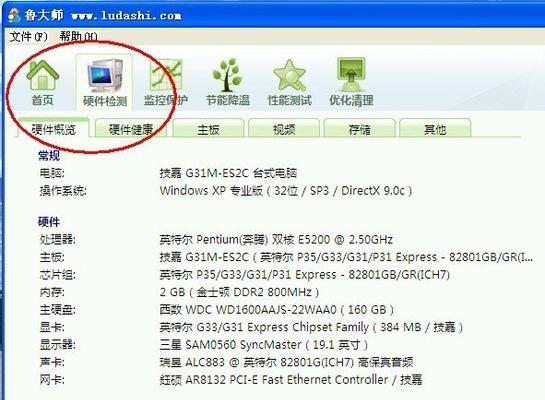
任务管理器
使用任务管理器查看电脑配置。在Windows系统中,按下Ctrl+Shift+Esc组合键,打开任务管理器窗口,在“性能”选项卡中可以查看到处理器、内存、硬盘和网络的使用情况。
硬件设备管理器
通过硬件设备管理器查看电脑配置。在Windows系统中,按下Win+R组合键,输入“devmgmt.msc”,打开硬件设备管理器窗口,可以查看到电脑的硬件设备列表,包括处理器、显卡、声卡等。
BIOS设置
在部分电脑中,可以通过BIOS设置来查看电脑配置。重启电脑,在开机界面按下相应的按键(通常是Del、F2或F12),进入BIOS设置界面,可以查看到硬件配置信息。
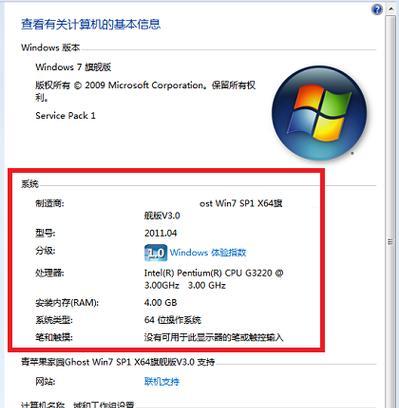
使用命令行工具
利用命令行工具查看电脑配置。在Windows系统中,按下Win+R组合键,输入“cmd”,打开命令提示符窗口,输入命令“wmiccpugetname”可以查看处理器信息,“wmicmemorychipgetcapacity”可以查看内存容量。
使用第三方软件
使用第三方软件查看电脑配置。有许多免费的软件可以帮助我们快速了解电脑的硬件信息,如CPU-Z、Speccy等,只需下载安装后运行即可获取详细的硬件配置信息。
了解显卡信息
了解电脑的显卡信息是进行游戏、图形处理等操作的关键。在Windows系统中,可以通过“设备管理器”或者第三方软件如GPU-Z来查看显卡型号、驱动版本等详细信息。
硬盘信息查看
了解电脑硬盘的信息对于存储和备份文件非常重要。在Windows系统中,可以通过“设备管理器”或者第三方软件如CrystalDiskInfo来查看硬盘的型号、容量、健康状况等。
网络配置了解
了解电脑的网络配置对于连接互联网、共享文件等操作有帮助。在Windows系统中,可以通过“网络和共享中心”或者“ipconfig”命令来查看电脑的IP地址、子网掩码、网关等信息。
了解声音设备
对于音乐、视频等媒体播放,了解电脑的声音设备信息是必要的。在Windows系统中,可以通过“设备管理器”或者“声音设置”来查看电脑的声卡型号、驱动等详细信息。
了解USB设备
USB设备在日常使用中频繁使用,了解电脑的USB接口情况和设备连接信息是非常重要的。在Windows系统中,可以通过“设备管理器”来查看电脑的USB控制器、USB设备等信息。
了解电源信息
了解电脑的电源信息对于选择合适的电源适配器和电池有帮助。在Windows系统中,可以通过“设备管理器”或者第三方软件来查看电脑的电源适配器型号、电池状况等。
了解其他外设
了解电脑的其他外设信息,如键盘、鼠标、摄像头等,有助于选择合适的外设并解决可能的兼容性问题。在Windows系统中,可以通过“设备管理器”来查看电脑的外设列表和详细信息。
通过以上介绍的方法,我们可以轻松地查看电脑的配置信息。无论是购买电脑、排除故障还是升级硬件,都能够有针对性地进行操作。希望本文对大家了解电脑配置有所帮助,更好地使用电脑。
标签: 电脑配置
相关文章

电脑配置是一项重要的任务,可以影响到计算机的性能和使用体验。然而,有时我们可能会遇到一些问题,比如1919错误。本文将详细介绍电脑配置中常见的1919...
2025-08-04 180 电脑配置
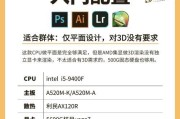
在电脑的硬件配置中,显卡是负责图像显示和处理的重要组成部分。了解电脑的显卡信息对于游戏玩家、设计师以及需要进行图形处理工作的用户来说至关重要。然而,许...
2025-06-30 198 电脑配置

GTA5是一款风靡全球的开放世界游戏,其绚丽的画面和极具自由度的游戏性吸引了无数玩家。为了在游戏中获得最佳的画质和流畅度,玩家需要拥有一台强大的电脑配...
2025-04-13 224 电脑配置

在当今信息化社会,电脑已经成为我们生活和工作中不可或缺的工具之一。而电脑的性能往往决定了我们能否顺利地完成各种任务。了解和评估自己的电脑配置就显得尤为...
2025-03-21 448 电脑配置

随着影视制作行业的发展,AdobePremierePro(简称PR)作为一款功能强大的视频编辑软件,得到了广泛的应用。然而,想要流畅地运行PR软件,一...
2025-01-22 221 电脑配置
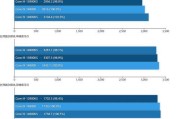
随着科技的不断进步,人们对电脑运行速度的要求也越来越高。想要拥有一台运行速度极快的电脑,硬件配置起着至关重要的作用。本文将围绕以电脑运行速度最快的配置...
2024-11-27 280 电脑配置
最新评论